¿Quiere saber si es posible utilizar el smartphone como cámara web? Si usted no tiene una computadora portátil o un ordenador portátil con cámara web integrada, en caso de que usted tenga una idea de comprar uno nuevo antes de hacer esto, le sugiero que pruebe la cámara de Android a la PC. No creemos que es posible hacerlo? Luego dedicami un par de minutos de su tiempo porque el uso de esta guía, sólo quiero explicar cómo utilizar la cámara de tu teléfono como una cámara web en su PC. Incluso si usted no es tan práctico en el asunto me dicen desde el principio que sólo toma unos pocos pasos simples.
Aquí está la aplicación que le permite utilizar la cámara de tu teléfono Android como webcam en tu PC con Skype y otros programas para video llamadas
Ahora, a través de su smartphone puede realizar muchas de las funciones de todo tipo. Si te has preguntado alguna vez si con el teléfono móvil, usted puede emular una cámara web para conectarse a la PCbien , la respuesta es positiva, usted puede usar tu smartphone Android como webcam en el ordenador.
Para utilice la cámara del teléfono móvil con el sistema operativo del robot verde como una webcam en ordenador con Windows instalado utilizamos una aplicación llamada DroidCam que le permite conectar su smartphone, ya sea wireless webcam de que modo Webcam USBpero sin perder más tiempo, vamos a seguir adelante y ver qué medidas tomar.
¿Qué se necesita para utilizar DroidCam
Antes de empezar vamos a ver lo que usted necesita con la aplicación DroidCam para ser capaz de conectar tu smartphone o tablet Android a través de WiFi o a través de Cable USB y utilizar como una cámara web integrada en la cámara.
- Por supuesto, primero necesita su propio smartphone con el sistema operativo Android.
- Un PC con Windows instalado 10 (debería funcionar también para cualquier otra versión de Windows).
- El cable USB del teléfono inteligente (si decide conectar su smartphone con el cable a un puerto USB en el PC).
- La aplicación de DroidCam instalado en tu smartphone Android.
- El programa de Cliente de DroidCam instalado en Windows 10.
Quiero que recuerde que si usted decide hacer una conexión con el teléfono inteligente a través de WiFiel PC para hacer el uso óptimo de la cámara debe estar conectada a Internet a través de LAN y, por supuesto, el teléfono y el ordenador están conectados a la misma red.
Mientras que si se decide por una conexión a través de USB debido a que el teléfono móvil es reconocido debe instalar el controlador en su smartphone en uso (por lo general se incluyen en los programas de administración de datos). Alternativamente, la lista de controladores, según el fabricante del teléfono inteligente, usted puede encontrar en esta página: Los conductores Smartphone Android USB.
Para instalar la aplicación DroidCam en el teléfono inteligente conectado a la Tienda de Google Play y, a continuación, pulse el botón Instalar y esperar el final del proceso. Mientras que para instalar el Cliente DroidCam en el PC, inicie el explorador conectado a la la página principal y haga clic en el botón que se encuentra abajo a la izquierda Descargar El Cliente De Windows a continuación en la siguiente pantalla, pulse el botón DroidCam Cliente vx.x.x Descargar (las x indican la versión que está disponible) para comenzar la descarga del archivo de instalación.
Al final de la descarga, haga clic dos veces en forma consecutiva con el botón izquierdo del ratón en el archivo DroidCam.Setup.x.x.x.exe acaba de descargar en el PC (las x indican la versión que está disponible) para iniciar la instalación. Desde la primera ventana que se abre, haga clic en el botón Sí > Siguiente > Estoy De Acuerdo > Instalar > Instalar y Acabado.
Cómo utilizar la cámara de tu teléfono como una cámara web en su PC con DroidCam a través de WiFi
Para utilizar la cámara del teléfono como una cámara web en su PC de forma Inalámbrica, como un primer paso activar WiFi en tu teléfono y conectarse a la red de su casa como lo hacen, generalmente, posteriormente inicie la aplicación DroidCamesto debería mostrar el nombre de la red inalámbrica a la que está conectado, la dirección IP y la información del puerto.
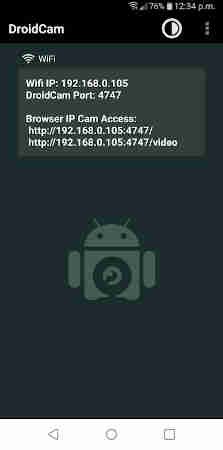
Ahora empieza la Cliente DroidCam en Windows a través del icono que se crea en el escritorio. En este punto, en el cliente asegurarse de que el método de conexión «WiFi / LAN» (introduzca la dirección IP en la IP del dispositivo y la puerta que se ve en su teléfono DroidCam Puertoa continuación, haga clic en el botón Inicio.
Si todo ha ido bien debería ver la salida de la cámara y el PC debe iniciar la actualización de la salida de la webcam. Usted puede iniciar Skype u otro programa y establecer las opciones para comprobar si todo funciona. Para cerrar la sesión, utilice el botón Parada.
Cómo utilizar la cámara de tu teléfono como una cámara web en su PC con DroidCam a través del cable USB (para usuarios avanzados)
Para utilizar el teléfono celular de la cámara como una cámara web, el primer paso, desde tu smartphone vaya a Configuración a continuación, en Teléfono de información de, Sistema De Información De o Información sobre el teléfono, a continuación, pulse repetidamente sobre el tema Número De Compilación hasta que vea la ventana de advertencia que se activa Las opciones de desarrollador Android. A continuación, vaya en Ajustes > desarrollador y de la lista que aparece, busque la ficha Depuración y habilitar poniendo en EN el interruptor al lado del elemento Depuración de USB.
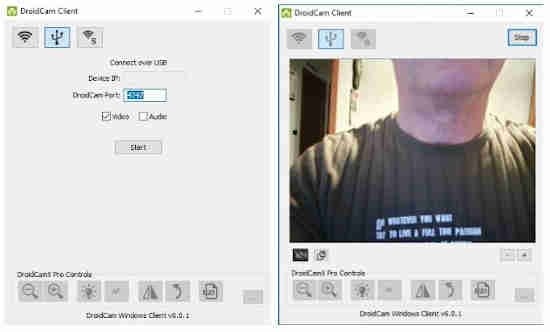
En este punto se conecta el dispositivo móvil a la PC mediante el cable USB. Si aparece un cuadro de diálogo que le pide que Permitir la depuración USB usted necesita para hacer un toque en OK. Ahora inicie la aplicación DroidCam en el smartphone y el Cliente DroidCam en Windows por este último pulsar en el icono con el símbolo de Conexión USB a continuación, pulse Inicio y el juego está hecho. Para cerrar la sesión, utilice el botón Parada.
Notas finales
Y llegamos al final de esta guía de cómo utilizar la cámara del teléfono como una cámara web en su PC. Antes de despedirme quería informarles que me encuentra también en la Red Social, para ir allí haz clic en los iconos que se encuentran en el Inicio de este blog, también si la guía te ha gustado, compártelo así como a través de los botones sociales para Facebook, Twitter, Pinterest y Tumblrpara presentar el blog a tus amigos, aquí estamos con que es todo Wiz le da la bienvenida.